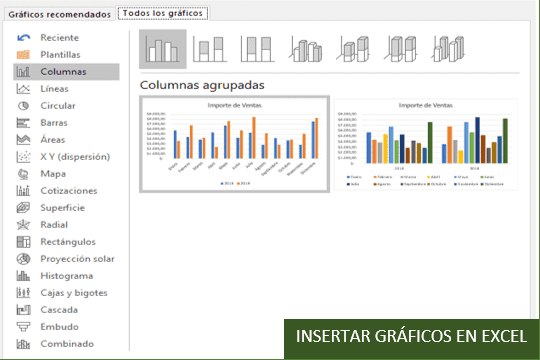Cómo insertar un gráfico en Excel
¿Qué son los Gráficos en Excel?
Los gráficos nos permiten leer los datos para representar en forma clara los valores de una tabla y es mucho más sencillo interpretar los datos en un gráfico, pues ayudan a resumir series de números y sus relaciones.
Partes de un Gráfico
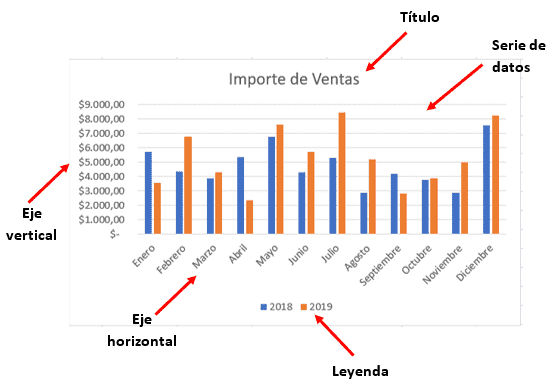
¿Cómo insertar un gráfico en Excel?
Para insertar un gráfico en Excel, sigue los siguientes pasos:
- Selecciona los datos que deseas graficar.
- Ir a la pestaña Insertar
- Clic en el ícono de gráfico de columnas o barras; y te mostrará una serie de gráficos, así que puedes elegir según tu conveniencia.
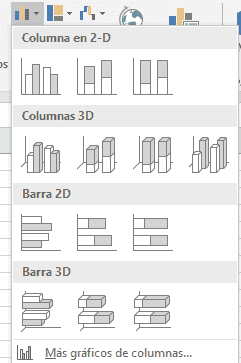
En tu hoja de cálculo, te aparecerá el gráfico que insertaste.
Para cambiar el título de tu gráfico, sólo tienes que dar doble clic sobre Título del Gráfico y escribe el título que desees.
¿Cómo cambiar el tipo de Gráfico?
Después de haber insertado tu gráfico en tu hoja de Excel y por alguna razón quieres cambiar el tipo de gráfico, no te preocupes es súper sencillo, sigue los siguientes pasos:
- Clic sobre tu gráfico
- Ir a la pestaña Diseño
- Clic en el ícono de Cambiar tipo de gráfico
- Te saldrá una ventana como ésta:
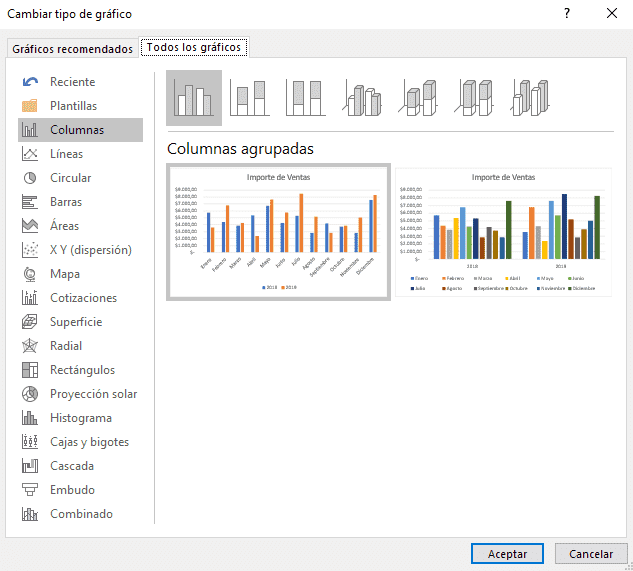
Elige el tipo de gráfico que deseas.
¿Cómo cambiar el diseño de un gráfico?
Si olvidaste algunos detalles en tu gráfico y quieres cambiarle el diseño, aquí te muestro cómo hacerlo:
- Clic sobre tu gráfico
- Ir a la pestaña Diseño
- Clic en el ícono de Diseño rápido
- Elige el diseño que deseas.
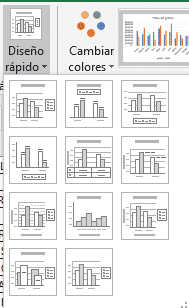
¿Cómo cambiar el estilo de un gráfico?
Para cambiar el estilo de tu gráfico, tienes una serie de estilos de diseño.
- Clic en tu gráfico
- Ir a la pestaña Diseño
- Y observarás diversos estilos, como se ve en la imagen, así que elige el que más te conviene.

NOTA: Trabajar con Gráficos en Excel, es una forma de resumir datos para su mejor interpretación, así que estos conceptos básicos te ayudarán. Continuando con el tutorial de Excel básico, te comparto el siguiente enlace: Personalizar Gráficos en Excel